- 1. Enregistrer l'écran avec le son et la webcam
- 2. Enregistrer l'écran des appareils iOS sur l'ordinateur
- 3. Créer facilement des vidéos professionnelle avec des outils d'IA, des effets et d'autres ressources créatives
- 4. Utilisez la puissance de l'IA pour améliorer la qualité de la voix, réduire les bruits de fond
- 5. Outils IA puissantes : générateur de miniature, générateur de clip, changeur de voix, texte en voix ou voix en texte, etc.

Comment enregistrer l'écran de Netflix sur iPhone ?
Si vous ignorez comment enregistrer l'écran de Netflix sur votre iPhone, vous êtes à la bonne adresse. Une majorité de personnes du 21ème siècle porte un énorme intérêt à Netflix et à ses contenus de séries web. Il s'agit d'un excellent passe-temps pour une frange de la jeunesse, tandis que l'autre segment recherche les séries Web susceptibles de lui apporter des connaissances et du divertissement.
Il arrive que l'on ait envie d'enregistrer une portion particulière d'une des séries web de Netflix pour la rendre mémorable à jamais. Mais alors, en tant qu'utilisateur d'iPhone, cela pourrait se révéler un peu compliqué à faire. Heureusement, vous n'avez plus à vous inquiéter car le présent article vous aidera à rassembler les bonnes informations !
Méthode 1. Télécharger directement les vidéos Netflix
Si vous êtes l'un de ceux qui se posent sans cesse la question de savoir si l'on peut enregistrer l'écran d'un iPhone, eh bien, la meilleure réponse à votre question est oui ! Mais certaines personnes possèdent des iPhones, mais leurs enregistreurs d'écran par défaut ne fonctionnent pas pour une raison ou une autre. Ne vous en faites pas, la procédure suivante vous permettra de télécharger facilement des vidéos Netflix sur votre iPhone :
- Si vous souhaitez enregistrer l'écran de Netflix sur votre iPhone, la première chose à faire est de rechercher la version la plus récente de Netflix disponible. Une fois que vous l'avez trouvée, vous devez l'installer sur votre iPhone récent. Mais il y a un problème simple. Si vous avez un iPhone avec une version inférieure à 9.0, il est possible que le bouton d'enregistrement d'écran ne fonctionne pas.
- La prochaine étape consiste à rechercher des solutions alternatives pour télécharger les vidéos Netflix. Vous pouvez rechercher des enregistreurs d'écran payants pour les professionnels, par exemple Camtasia ou CamStudio, etc. Si vous voulez un enregistreur d'écran non payant pour votre iPhone, vous trouverez également diverses applications authentiques à exploiter.
- Il vous suffit d'ouvrir votre compte Netflix et de rechercher le contenu que vous souhaitez télécharger. Vous trouverez peut-être un bouton de téléchargement en bas de la vidéo, lequel peut être disponible par défaut.
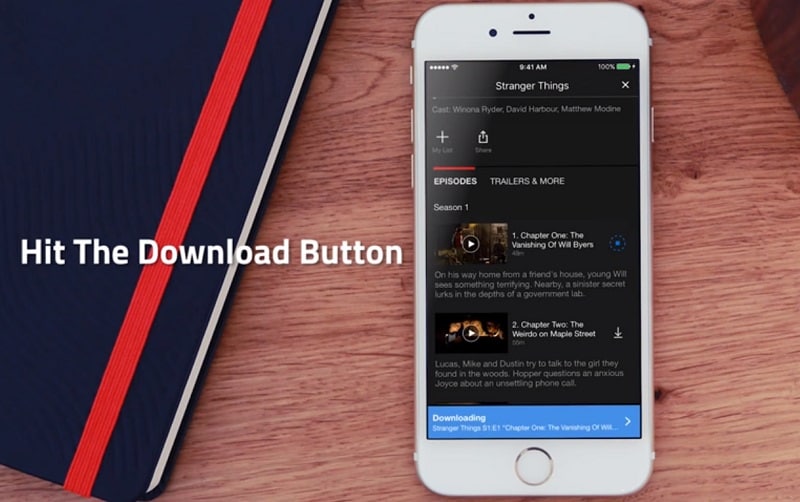
(Dans ce cas, vous n'aurez plus besoin d'utiliser l'enregistreur d'écran téléchargé. Mais si votre vidéo ne comporte pas de bouton de téléchargement, il serait préférable pour vous de chercher le bouton de personnalisation).
Vous pouvez définir les options d'enregistrement d'écran à votre convenance à partir du bouton de personnalisation. Ensuite, lorsque vous souhaitez effectuer un enregistrement d'écran de Netflix, vous verrez un petit bouton d'enregistrement flottant au bas de l'écran du téléphone, dans la barre d'outils de notification.
- Vous pouvez appuyer sur le bouton pour lancer l'enregistrement de l'écran et profiter ensuite des séries Netflix hors ligne à tout moment.
- Une fois que vous avez fini d'enregistrer le contenu Netflix, vous trouverez le fichier enregistré au format MP4 dans la section de téléchargement de votre iPhone.
La procédure ci-dessus peut vous aider à télécharger le contenu de Netflix quand vous le souhaitez en suivant quelques étapes simples sans votre enregistreur d'écran par défaut !
Méthode 2. Utiliser la fonctionnalité d'enregistrement intégrée du iPhone
Si vous êtes dans l'embarras quant à la façon d'enregistrer Netflix sur votre iPhone, inutile de vous inquiéter car il est temps pour vous de découvrir le système secret d'enregistrement d'écran par défaut de l'iPhone. Oui, vous avez bien lu, l'iPhone d'Apple n'est pas seulement un téléphone parmi les plus réussis des grandes productions, mais il intègre également des fonctionnalités exclusives pour faciliter la vie des utilisateurs. Si vous ne savez pas encore comment enregistrer l'écran de Netflix sur un iPhone, les indications suivantes vous aideront à comprendre le processus étape par étape.
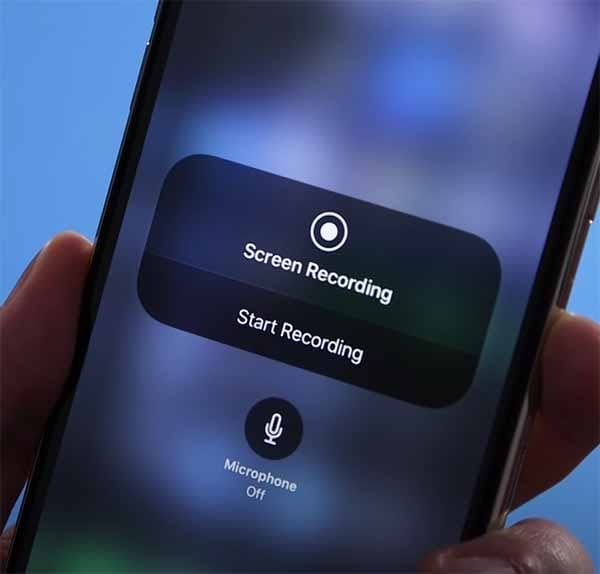
- L'iPhone est l'une des meilleures marques de téléphones portables du monde entier. C'est la meilleure création d'Apple. Si vous disposez d'un iPhone et que vous ne savez pas comment enregistrer l'écran de Netflix, vous avez frappé à la bonne porte. Vous pouvez être certain que l'option unique d'enregistrement d'écran intégré à l'iPhone est à votre disposition.
- Dans un premier temps, vous devez choisir le contenu Netflix que vous souhaitez enregistrer à l'aide du iPhone. Une fois que vous avez déterminé le contenu Web, vous pouvez facilement ouvrir Netflix sur votre téléphone et rechercher la série Web. Si vous ne trouvez pas l'option de téléchargement par défaut sous la vidéo sur Netflix, vous pouvez opter pour l'enregistreur d'écran intégré à votre iPhone.
- Vous devrez faire apparaître la barre d'outils au bas de l'écran de votre iPhone. Vous remarquerez un bouton d'enregistrement d'écran sur la ligne inférieure des outils disponibles dans la barre d'outils.
- Si vous ne savez pas à quoi ressemble le bouton d'enregistrement d'écran dans un iPhone, il vous suffira de remarquer un petit cercle rempli à l'intérieur d'un cercle creux. Si vous trouvez les deux cercles dans la barre d'outils blanche, soyez-en sûr, il s'agit de l'enregistreur d'écran.
- Vous devrez cliquer sur le bouton de l'enregistreur, puis dérouler la barre d'outils. Vous remarquerez une lumière rouge en haut de l'écran dans la barre de notification indiquant la durée d'enregistrement de l'écran. Si vous constatez que votre iPhone a commencé à enregistrer l'écran, vous pouvez alors cliquer sur le bouton de lecture de votre contenu Netflix.
- Une fois que vous avez fini d'enregistrer l'intégralité d'une web-série ou d'un épisode à l'aide de l'enregistreur d'écran intégré à votre iPhone, vous pouvez alors désactiver le bouton d'enregistrement. Tout ce que vous avez à faire est de cliquer sur la zone rouge indiquant la durée d'enregistrement pour mettre fin à l'enregistrement.
- Après avoir mis fin à l'enregistrement, vous trouverez le fichier au format MP4 sauvegardé dans la mémoire du fichier ou directement dans la section galerie.
FAQ connexes
Q1 : Pourquoi est-ce noir lorsque vous essayez d'enregistrer un écran sur Netflix ?
Netflix est une plateforme mondialement connue pour les séries web et autres émissions de télévision. Vous souhaitez peut-être effectuer un enregistrement d'écran sur Netflix en vous servant d'un iPhone pour stocker la vidéo dans sa mémoire. Mais il arrive parfois que l'écran du clip enregistré soit noir. Cela peut être dû aux limitations de votre moteur de recherche. Votre écran peut également apparaître noir si vous avez des problèmes avec les autorisations de votre moteur de recherche.
Q2 : Comment éviter l'écran noir après un enregistrement d'écran sur iPhone ?
Si vous voulez empêcher le noircissement de l'écran du clip enregistré de Netflix sur votre iPhone, vous pouvez avoir recours à un autre navigateur qui ne présente pas de problèmes d'autorisation. Vous pouvez également résoudre le problème en personnalisant la section des paramètres du navigateur de votre téléphone.
Q3 : Comment changer la forme de l'écran sur Netflix lors d'un enregistrement d'écran ?
À certains moments, vous souhaitez enregistrer votre contenu Netflix à l'aide d'un enregistreur d'écran sur votre iPhone. Les étapes restent les mêmes que celles mentionnées ci-dessus dans le contexte mais sachez que vous pouvez également modifier la forme de l'écran pendant l'enregistrement.
Tout ce que vous avez à faire, c'est de cliquer sur la case rectangulaire située dans le coin inférieur droit pour faire un zoom avant sur votre contenu Netflix. Si vous souhaitez effectuer un zoom arrière pendant votre enregistrement d'écran, vous pouvez appuyer à nouveau sur le même bouton.
Conclusion
Maintenant que vous connaissez deux façons d'enregistrer l'écran de Netflix sur votre iPhone, libre à vous de choisir celle qui vous convient le mieux. Vous pourrez vous lancer facilement dans le processus d'enregistrement d'écran sur Netflix à l'aide d'un iPhone. Vous pouvez désormais effectuer un enregistrement d'écran sur votre appareil avec ou sans l'enregistreur d'écran par défaut sans déployer beaucoup d'efforts, en recourant à divers autres enregistreurs d'écran disponibles en ligne. Qu'attendez-vous pour vous lancer ? Il est temps de profiter de votre contenu Netflix préféré grâce à un enregistreur d'écran sur votre iPhone !

![Top 10 des logiciels de studio d'enregistrement gratuits [Mise à jour 2025]](https://images.wondershare.com/democreator/thumbnail/edit-videos-on-windows.jpg)


